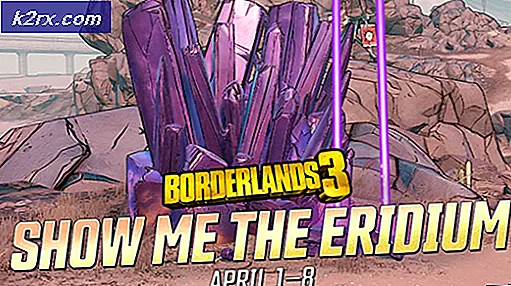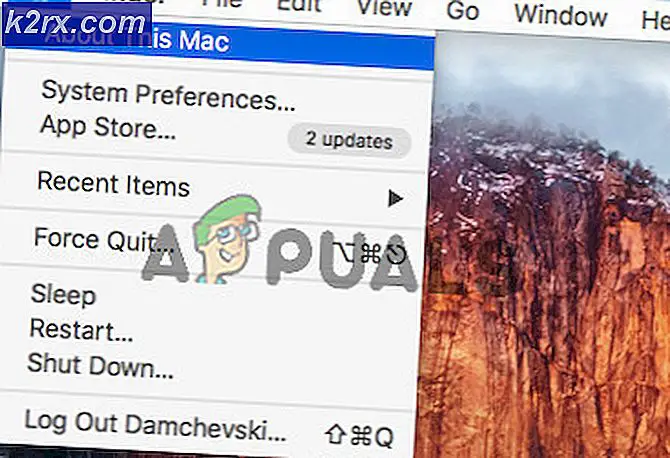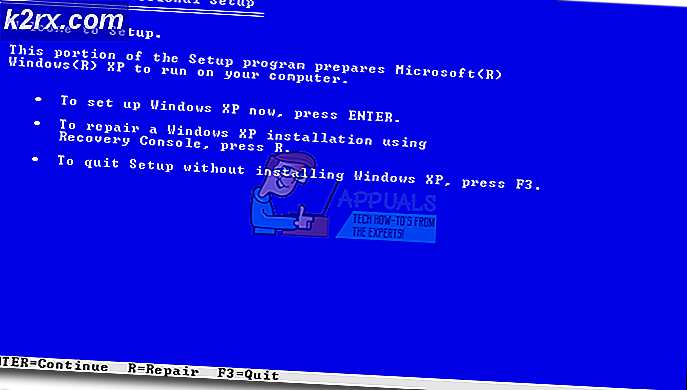Làm thế nào để khắc phục lỗi "Hộp thư của bạn đã được tạm thời di chuyển"?
Một số người dùng Office 365 đang báo cáo rằng họ luôn thấy 'Hộp thư của bạn đã tạm thời được di chuyển trên máy chủ Microsoft Exchange‘Lỗi bất cứ khi nào họ cố gắng sử dụng Microsoft Outlook để quản lý địa chỉ email của họ. Người dùng bị ảnh hưởng đang báo cáo rằng thông báo lỗi trả về vào lần tiếp theo họ cố gắng khởi động Microsoft Outlook bất kể họ chọn gì tại lời nhắc (Sử dụng Hộp thư Tạm thời hoặc là Sử dụng dữ liệu cũ).
Nếu bạn đang gặp phải sự cố này, điều đầu tiên bạn nên làm là xóa bất kỳ hồ sơ Outlook bổ sung nào được lưu trữ cùng với hồ sơ đang hoạt động của bạn để tránh bất kỳ xung đột nào. Nếu cách đó không hiệu quả, bạn nên tiếp tục bằng cách xóa mọi hồ sơ Outlook được lưu trữ cục bộ và tạo một hồ sơ mới từ đầu sử dụng cùng một tài khoản email.
Nếu đang sử dụng tài khoản MS Exchange, bạn có thể sửa lỗi nhắc bằng cách truy cập cài đặt email của mình và bậtSử dụng chế độ đệm ẩn Exchangetùy chọn từ Cài đặt ngoại tuyến. Đổi tên hồ sơ Outlook hiện tại để buộc chương trình tạo bản sao mới cũng có thể khắc phục sự cố nếu sự cố xảy ra do một số tệp tạm thời bị hỏng.
Trong trường hợp bạn gặp sự cố với Outlook 2010, bạn có thể gặp lỗi này do thực tế là KB2878264bản cập nhật chưa được cài đặt trên máy tính của bạn (Phương pháp 3 sẽ hướng dẫn bạn cách cài đặt nó theo cách thủ công).
Tuy nhiên, nếu bạn nhìn thấy dấu ‘Hộp thư của bạn đã tạm thời được di chuyển trên máy chủ Microsoft Exchange‘Lỗi với Outlook 2013 trên Windows 10, bạn có thể cần thực hiện một số chỉnh sửa sổ đăng ký để phù hợp với Mod auth.
Phương pháp 1: Xóa bất kỳ hồ sơ Outlook nào khác
Hóa ra, một trong những nguyên nhân phổ biến nhất sẽ kích hoạt ‘Hộp thư của bạn đã tạm thời được di chuyển trên máy chủ Microsoft ExchangeLỗi ‘là xung đột với một trong các cấu hình Outlook khác đang được lưu trữ cục bộ.
Một số người dùng bị ảnh hưởng đã quản lý để giải quyết sự cố bằng cách xóa mọi hồ sơ Outlook ngoại trừ hồ sơ chính của người dùng. Nhưng trước khi thực hiện điều này, hãy nhớ rằng khi bạn xóa hồ sơ trong Outlook, mọi bit dữ liệu cho tài khoản được liên kết đó cũng sẽ bị xóa.
Để đảm bảo rằng bạn không mất bất kỳ dữ liệu quan trọng nào, hãy đảm bảo sao lưu bất kỳ thông tin nào bạn cần (trừ khi dữ liệu cũng được lưu trữ trên máy chủ hoặc bạn chắc chắn rằng bạn không sử dụng dữ liệu).
Lưu ý: Nếu bạn muốn sao lưu dữ liệu của mình, hãy truy cập Tập tin (ribbon-bar ở trên cùng) > Mở & Xuất> Nhập / Xuất> Xuất sang tệp, chọn Tệp dữ liệu Outlook (.pst) va đanh Kế tiếp để hoàn thành hoạt động.
Sau khi bạn đã chắc chắn rằng bạn đã sao lưu bạn. PST hoặc bạn chắc chắn rằng bạn không cần nó, hãy làm theo hướng dẫn bên dưới để xóa bất kỳ cấu hình Outlook nào khác không phải là cấu hình chính:
- Đóng Outlook và mọi trường hợp liên quan.
- nhấn Phím Windows + R để mở ra một Chạy hộp thoại. Tiếp theo, gõ 'điều khiển' bên trong hộp văn bản và nhấn Đi vào để mở ra cổ điển Bảng điều khiển giao diện.
- Bên trong giao diện Bảng điều khiển cổ điển, sử dụng chức năng tìm kiếm ở góc trên bên phải của màn hình để tìm kiếm ‘thư‘.
- Tiếp theo, từ danh sách kết quả, bấm đúp vào Thư (Microsoft Outlook) từ danh sách kết quả.
- Bên trong Thiết lập Thư cửa sổ, nhấp vào Hiển thị hồ sơ… nút dưới Hồ sơ.
- Khi bạn ở bên trong cửa sổ Thư, hãy chọn một cấu hình không phải là cấu hình chính của bạn và nhấp vào Tẩy nút liên kết với nó. Làm điều này với mọi hồ sơ mà bạn không tích cực sử dụng.
Ghi chú: Nếu bạn không chắc hồ sơ nào là hồ sơ chính của mình, hãy chọn từng hồ sơ và nhấp vào Bật Thuộc tính> Tài khoản email và xem ai đang sử dụng địa chỉ email mà bạn đang gặp sự cố.
- Nhấp chuột Đúng tại dấu nhắc xác nhận để xác nhận việc loại bỏ các cấu hình Outlook bổ sung.
- Khi mọi hồ sơ Outlook đã được xóa (ngoại trừ hồ sơ chính), hãy bấm Ok trong hộp thoại Thư để đóng cửa sổ.
- Khởi chạy lại Outlook và xem sự cố đã được giải quyết chưa.
Trong trường hợp bạn vẫn gặp phải 'Hộp thư của bạn đã tạm thời được di chuyển trên máy chủ Microsoft ExchangeLỗi ‘, hãy chuyển xuống phần sửa chữa tiềm năng tiếp theo bên dưới.
Phương pháp 2: Tạo hồ sơ Outlook mới
Trong trường hợp phương pháp đầu tiên không hiệu quả, có thể bạn đang xử lý hồ sơ Outlook bị hỏng một phần được lưu trữ cục bộ. Một số người dùng bị ảnh hưởng khi thấy mình trong tình huống tương tự đã báo cáo rằng họ đã giải quyết được sự cố bằng cách tạo một hồ sơ hoàn toàn mới bằng cách sử dụng cùng một tài khoản email và xóa Hồ sơ Outlook ban đầu.
Dưới đây là hướng dẫn từng bước cho phép bạn làm điều này:
- Đóng Outlook và mọi trường hợp liên quan.
- nhấn Phím Windows + R để mở hộp thoại Chạy. Tiếp theo, nhập ‘kiểm soát mlcfg32.cpl‘Bên trong hộp văn bản và nhấn Đi vào để mở ra Thư hộp trực tiếp.
Ghi chú: Nếu bạn đang sử dụng Windows 10, lệnh này sẽ không hoạt động. Trong trường hợp này, hãy nhập 'điều khiển' và nhấp vào mục Thư từ giao diện bảng điều khiển cổ điển.
- Khi bạn đã ở bên trong Thư cửa sổ, nhấp vào Hiển thị hồ sơnút liên kết với Hồ sơ.
- Bên trong hộp Thư, hãy bắt đầu bằng cách chọn từng hồ sơ email riêng lẻ và nhấn vào Tẩy cái nút. Làm điều này cho đến khi danh sách hồ sơ email được kết nối hoàn toàn trống.
- Khi mọi hồ sơ đã được xóa, hãy nhấp vào Thêm vào. Tiếp theo, chỉ định tên cho hồ sơ mới và nhấp vào Ok để tạo nó.
- Làm theo các bước bên trong Thêm tài khoản thuật sĩ để thêm tài khoản email của người dùng. Sau khi bạn điền mọi thông tin cần thiết, hãy nhấp vào Hoàn thành để hoàn tất quá trình.
- Khi tài khoản mới đã được tạo, hãy quay lại hộp thoại Thư chính, chọnLuôn sử dụng hồ sơ nàychuyển đổi và đặt nó thành Outlook bằng menu thả xuống. Cuối cùng, nhấp vào Ứng dụng để lưu các thay đổi.
- Khởi động lại Outlook và xem sự cố hiện đã được giải quyết chưa.
Trong trường hợp bạn vẫn nhìn thấy dấu ‘Hộp thư của bạn đã tạm thời được di chuyển trên máy chủ Microsoft ExchangeLỗi ‘khi bạn cố gắng khởi chạy Outlook với cấu hình mới được tạo, hãy chuyển xuống phần sửa lỗi tiếp theo bên dưới.
Phương pháp 3: Cài đặt bản cập nhật Outlook KB2878264
Như một số người dùng bị ảnh hưởng đã báo cáo, sự cố này cũng có thể được gây ra trong các tình huống mà bản cập nhật Outlook KB2878264 không được cài đặt trên máy Outlook. Điều này chỉ áp dụng cho những người dùng gặp phải lỗi ‘Hộp thư của bạn đã tạm thời được di chuyển trên máy chủ Microsoft Exchange‘Lỗi với Outlook 2010.
Nó chỉ ra rằng Microsoft đã phát hành một hotfix cho vấn đề này (KB2878264, được đẩy qua Windows Update).
Thành phần WU phải tự động cài đặt nó trên máy của bạn trong trường hợp nếu bạn không thực hiện bất kỳ bước nào để ngăn cài đặt các bản cập nhật mới cho hệ điều hành của mình.
Tuy nhiên, bạn cũng có thể cài đặt bản cập nhật theo cách thủ công thông qua các kênh chính thức. đây là hướng dẫn từng bước nhanh chóng sẽ chỉ cho bạn cách cài đặt KB2878264Cập nhật Outlook cho Outlook 2010:
- Mở File Explorer của bạn, nhấp chuột phải vào Máy tính của tôi (PC này) và nhấp vào Tính chất từ menu ngữ cảnh mới xuất hiện.
Ghi chú: Nếu bạn đã biết kiến trúc hệ thống của mình, hãy bỏ qua bước 1 và bước 2.
- Bên trong Thuộc tính hệ thống màn hình, hãy nhìn vào Loại hệ thống (Dưới Hệ thống). Nếu nó hiển thị Hệ điều hành 64 bit, bạn cần cài đặt bản cập nhật 64 bit. Nếu không, bạn cần cài đặt phiên bản 32-bit.
- Khi bạn biết kiến trúc hệ điều hành của mình, hãy truy cập liên kết này (đây) và tải xuống phiên bản KB2878264 tương thích với phiên bản Windows của bạn.
- Sau khi quá trình tải xuống hoàn tất, hãy mở tệp thực thi cài đặt và làm theo lời nhắc trên màn hình để cài đặt tệp đó trên hệ thống của bạn.
- Sau khi cài đặt bản cập nhật, hãy khởi động lại máy tính của bạn và xem sự cố có được giải quyết ở lần khởi động máy tính tiếp theo hay không.
Trong trường hợp sự cố tương tự vẫn xảy ra, hãy chuyển xuống phần sửa chữa tiềm năng tiếp theo bên dưới.
Phương pháp 4: Bật Chế độ Exchange được lưu trong bộ nhớ cache
Nếu bạn đã được kết nối với tài khoản Exchange, bạn có thể khắc phục sự cố bằng cách truy cập email của mình Cấu hình tài khoản người dùng cửa sổ và bật ‘Sử dụng Chế độ Exchange đã lưu trong bộ nhớ cache' Lựa chọn. Hoạt động này đã được chứng minh là thành công đối với rất nhiều người dùng mà chúng tôi đang gặp khó khăn trong việc khắc phục lỗi 'Hộp thư của bạn đã tạm thời được di chuyển trên máy chủ Microsoft Exchange' lỗi.
Dưới đây là hướng dẫn nhanh cho phép bạn bật tùy chọn 'Chế độ đệm ẩn Exchange' trên tài khoản email mà bạn đang sử dụng cho Outlook:
- Đóng Outlook cùng với bất kỳ phiên bản liên quan nào.
- nhấn Phím Windows + R để mở ra một Chạy hộp thoại. Tiếp theo, gõ ‘Control.exe’ và hãy nhấn Đi vào để mở giao diện Control Panel cổ điển.
- Bên trong cửa sổ Control Panel, nhấp vào Thư từ danh sách các tùy chọn hoặc sử dụng chức năng tìm kiếm để tìm kiếm nó trước.
- Bên trong Thư Cài đặt màn hình, nhấp vào Tài khoản email nút liên kết với Các tài khoản email.
- Từ Cài đặt tài khoản menu, chọn E-mail trước tiên, sau đó nhấp vào mục nhập được liên kết với tài khoản mà bạn hiện đang sử dụng. Tiếp theo, nhấp đúp vào tài khoản email mà bạn đang sử dụng.
- Bên trong menu cài đặt, hãy chuyển đến Cài đặt ngoại tuyến và chọn hộp được liên kết với Sử dụng chế độ đệm ẩn Exchange.
Ghi chú: Nếu tùy chọn đã được bật, hãy tắt nó, lưu thay đổi, bật lại và khởi động lại Outlook.
- Khởi động lại Outlook và xem sự cố có được giải quyết khi khởi động ứng dụng hay không.
Phương pháp 5: Đổi tên thư mục Outlook
Hóa ra, ‘Hộp thư của bạn đã tạm thời được di chuyển trên máy chủ Microsoft ExchangeLỗi ‘cũng có thể xảy ra do một số dữ liệu bị hỏng có trong thư mục AppData chính của ứng dụng Outlook.
Một số người dùng gặp phải vấn đề tương tự đã tìm cách khắc phục sự cố bằng cách truy cập vào Dữ liệu chương trình và đổi tên thư mục Outlook hiện có để buộc ứng dụng tạo một thư mục mới. Thao tác này cũng sẽ đảm bảo rằng bạn không phải đối phó với bất kỳ trường hợp mất dữ liệu nào trong trường hợp thao tác không thành công.
Dưới đây là hướng dẫn nhanh sẽ chỉ cho bạn cách đổi tên thư mục Outlook hiện có:
- nhấn Phím Windows + R để mở ra một Chạy hộp thoại. Tiếp theo, gõ '%dữ liệu chương trình%' và hãy nhấn Đi vào để mở ra Dữ liệu chương trình thư mục trên máy tính của bạn.
Ghi chú: Hãy nhớ rằng thư mục này bị ẩn theo mặc định.
- Khi bạn đã ở bên trong thư mục AppData, hãy tìm mục nhập được liên kết với Outlook. Khi bạn nhìn thấy nó, hãy nhấp chuột phải vào nó và chọn Đổi tên.
- Tiếp theo, đổi tên thư mục Outlook đang thoát bằng dấu ‘.cũPhần mở rộng ‘để buộc ứng dụng tạo một thư mục mới.
- Khởi động lại máy của bạn và khởi chạy Outlook vào lần khởi động tiếp theo để xem sự cố đã được giải quyết chưa.
Trong trường hợp bạn vẫn gặp sự cố tương tự, hãy làm theo phương pháp bên dưới nếu nó áp dụng được cho trường hợp cụ thể của bạn.
Phương pháp 6: Chỉnh sửa cài đặt đăng ký cho ModAuth (CHỈ Outlook 2013)
Nếu bạn đang có dấu ‘Hộp thư của bạn đã tạm thời được di chuyển trên máy chủ Microsoft Exchange‘Lỗi với Outlook 2013, rất có thể bạn có thể khắc phục sự cố bằng cách thực hiện một số chỉnh sửa sổ đăng ký để phù hợp với ModAuth.
Nếu tình huống này có thể áp dụng và bạn đang sử dụng Outlook 2013, hãy làm theo hướng dẫn bên dưới để sửa đổi các giá trị EnableADAL và Phiên bản nhằm khắc phục sự cố:
- nhấn Phím Windows + R để mở hộp thoại Chạy. Tiếp theo, gõ 'Regedit' bên trong hộp văn bản và nhấn Đi vào để mở Registry Editor.
Ghi chú: Khi được nhắc bởi UAC (Kiểm soát tài khoản người dùng), nhấp chuột Đúng để cấp quyền truy cập quản trị viên.
- Khi bạn đã ở trong Trình chỉnh sửa sổ đăng ký, hãy sử dụng menu ở bên trái để điều hướng đến vị trí sau:
HKCU \ SOFTWARE \ Microsoft \ Office \ 15.0 \ Common \ Identity \
Ghi chú: Bạn có thể đến vị trí này ngay lập tức bằng cách dán vị trí trực tiếp vào thanh điều hướng và nhấn Đi vào.
- Khi bạn đã ở bên trong Khóa nhận dạng, hãy chuyển sang ngăn bên phải, nhấp đúp vào EnableADAL và đặt giá trị thành 1 và Căn cứ đến Hệ thập lục phân.
Ghi chú: Trong trường hợp giá trị REG_DWORD không được tạo, hãy tự tạo bằng cách nhấp chuột phải vào không gian trống> Mới> Từ khóa (32-bit) giá trị.
- Tiếp theo, nhấp đúp vào Phiên bản giá trị và đặt Căn cứ sang Hệ thập lục phân và Dữ liệu giá trị đến 1.
- Đóng Registry Editor và khởi động lại máy tính của bạn để thực hiện các thay đổi.
- Sau lần khởi động tiếp theo, hãy mở Outlook và xem liệu bạn có còn gặp phải lỗi ‘Hộp thư của bạn đã tạm thời được di chuyển trên máy chủ Microsoft Exchange' lỗi.